
首圖 ♥ 好聖誕氣氛喔~~~(聖誕節都過好久啦!!)
大陸這邊也滿有過聖誕節的氣氛的,不過商店的聖誕擺飾都會很物盡其用的襬到過年前@@"
最近用了幾個不錯的照片窗格後製APP來分享一下
總共4個,會稍微比較一下喔
今天要介紹的是-Photos Wall
開啟畫面~

程式開啟的速度滿快的,但是每次都會另外跳出廣告視窗要按掉很討厭
起始畫面長這樣,還有其他APP的連結,直接按start就開始囉

先進入拍攝畫面,可以直接拍或是選相簿裡的照片,照好或選好後就可以next繼續

整個介面滿簡單,是咖啡色木頭的質感
雖然有廣告版位,但是放在最下面也還好
有兩個模式,樣版模式和自由模式,但都只有直式長方形的構圖
樣版模式↓

自由模式↓

照片可以縮放、旋轉
還有個滿方便的功能,在樣版模式果要調換照片位置的話
只要選擇介面右邊第三個,方框中間有一隻筆的圖案,就可以拖放換圖片位置
這樣就不用重新再選擇照片,很方便耶
每種窗格格式是固定的,不能調大小和邊角
背景在窗格分割的模式有規則性的圖樣,圖樣不算多,而且純色部分只有白色的很可惜
比較特別的是邊邊都有鋸齒花邊
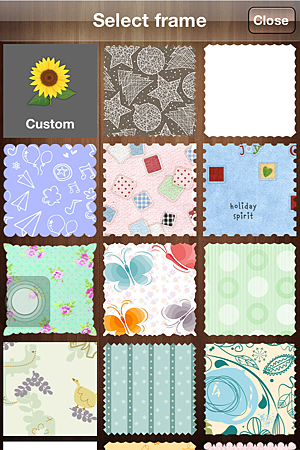


在照片牆的部分是圖畫式的花樣,比較繽紛,還滿好看的


如果內建的背景都不喜歡也可以用自己的圖片
選第一個有小花圖案的Custom選項,就可以挑自己的照片了
如果覺得選東選西很麻煩,也可以用隨機的方式編排
編輯好了之後,就可以存檔,存檔滿快的

這APP超簡單,沒有甚麼複雜的功能,很好上手
可是也有幾個缺點
只能直式構圖,如果要橫式只能把照片編輯好之後再用iphone本身的照片編輯轉成橫的
也只有一種尺寸、大小
而且格子的分配和樣式不能自選,只能用隨機的方式選到自己喜歡的再編排
有時候按太快就不小心會跳過@@,很不方便
我用了四張照片隨機了幾次有以下幾種構圖




如果是自由模式就沒有這種困擾了,可以自己排位置
整體來說操作簡單容易上手,只是框架不能自己選擇滿討厭的,可能完整版就可以吧
沒有太多圖案或是樣式可以選擇,但也不用想太多
不想升級購買是覺得這樣已經夠用了,沒有吸引力想升級
來給他整體評分~~~
介面風格:簡約木頭
介面乾淨度★★★★☆
操作簡單度★★★★★
功能充實度★★☆☆☆
素材多樣化★★★☆☆
存檔速度 ★★★★★
操作速度 ★★★★★


 留言列表
留言列表
